
GHOST系统还原的前提条件是您已预先在电脑中安装了GHOST备份还原软件,并已完成对计算机的GHOST系统备份工作。这样,在遇到电脑系统出现小故障导致无法正常启动时,便能迅速地恢复系统。下面是具体的操作流程:
1、首先,若未具备备份的gho文件,则需从网络上下载所需的GHOST Win7系统ISO镜像并将其保存至本地硬盘,接着通过右键选择WinRAR等工具进行解压缩。
2、请将最大的gho文件(如win7.gho)及GHOST一键恢复软件一同放置在同一目录下,例如D盘,避免放在C盘或桌面上。
3、双击启动onekey ghost镜像安装工具,选择“还原分区”功能,然后在映像路径中选取win7.gho文件,并指定系统恢复的目标位置,通常是C盘;或者根据磁盘的实际容量来选择合适的安装位置,确认设置无误后点击确定。
4、此时,如有弹出对话框,请点击“是”,以立即重启电脑开始执行系统还原操作。如果出现找不到ghost32/ghost64的提示,请参照相关教程提供的解决方案处理。
5、电脑将会自动重新启动并在启动菜单中增加一个Onekey Ghost选项,随后电脑将自动选择这一选项进入。
6、启动进入此界面后,系统将执行将ghost系统安装部署到C盘的过程,请耐心等待进度条走完。
7、操作完成后,电脑会再次自动重启,并继续进行系统组件、驱动程序安装以及相关配置的工作。
8、通常情况下,整个安装过程大约持续5-10分钟,待最终重启进入全新的系统桌面后,GHOST一键恢复系统的操作就宣告完成了。
注意事项:
1、电脑系统还原的前提是必须已启用系统保护功能,如若未启用则无法进行系统还原。
2、确保您的电脑硬件驱动已全部正确安装。可以通过右键点击“我的电脑”——“属性”——“硬件”——“设备管理器”,查看各硬件设备是否均显示安装到位。若存在异常,相应设备图标前会出现黄色问号或惊叹号标记。
1、启动GHOST程序,启动后会看到相应的界面。
2、点击"OK"按钮,会跳转至下一个界面。
3、按照图像指示进行下一步操作。
4、找到存放系统镜像文件的文件夹,并选择需要安装的系统镜像。
5、选择目标硬盘。一般来说,一台电脑只有一个硬盘,但如果额外添加了固态硬盘,那么可能存在两个硬盘供选择。
6、选定目标分区,即指明希望将系统安装到哪个硬盘分区上。



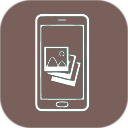
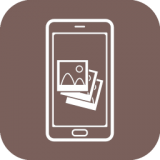






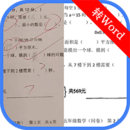
 相关攻略
相关攻略
 近期热点
近期热点
 最新攻略
最新攻略